Cómo descargar mapas en Google Maps para navegar sin conexión
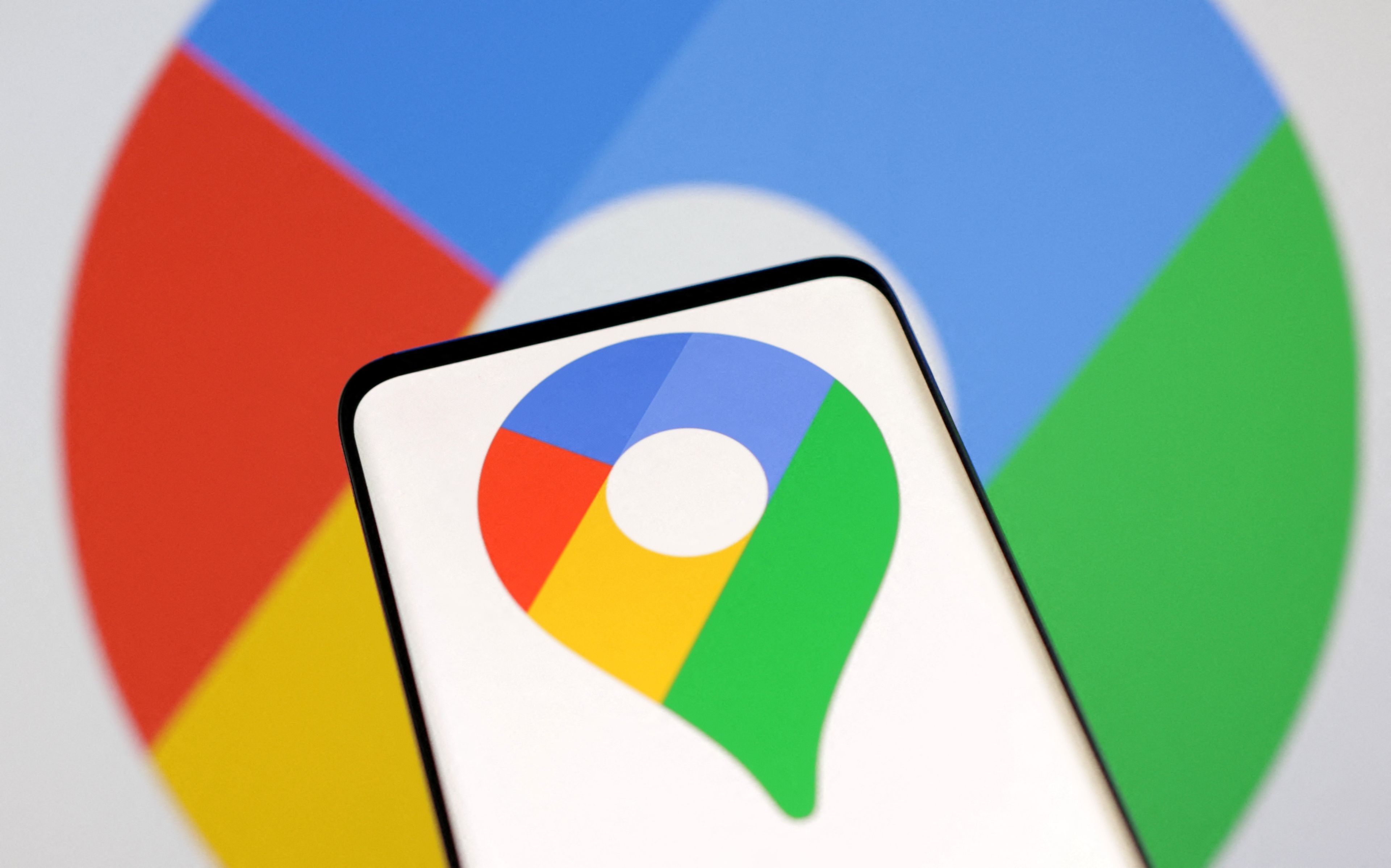
Reuters
- Google Maps es una app indispensable en la vida cotidiana, proporcionando direcciones, información sobre el tráfico y la capacidad de explorar virtualmente cualquier parte.
- Lo bueno es que también tiene la posibilidad de navegar sin conexión, algo que vas a entender perfectamente si sigues leyendo.
Google Maps se ha convertido en una herramienta esencial para la navegación, ya sea que estés viajando a lugares desconocidos o simplemente tratando de encontrar la mejor ruta para llegar a un destino conocido.
Sin embargo, uno de los principales inconvenientes de la aplicación es su dependencia de una conexión a Internet, lo que hace que en algunas ocasiones se quede inservible.
Afortunadamente, desde Google han pensado en lo más lógico como es el hecho de poder usar los mapas de app sin necesidad de tener conexión.
Para ello debes descargarlos previamente, algo que, como vas a poder observar, es mucho más sencillo de lo que te puedes imaginar.
Descargar mapas en Google Maps:
Para qué sirven descargar los mapas
Está claro que la respuesta al título de esta parte del artículo parece bastante clara, puesto que los mapas descargados de Google Maps los vas a utilizar en la app en los momentos en los que no tienes conexión a Internet.
De esta manera, en los tramos de los viajes donde se pierde la señal, el programa podrá seguir indicando por donde ir sin problemas.
Gracias a esta facultad podrás también utilizar Google Maps a pleno rendimiento en un móvil que no tenga tarjeta SIM, si viajas al extranjero y no tiene la posibilidad de roaming o en aquellos casos en los que imperiosamente tienes que ahorrar batería, pero necesitas continuar con el guiado.
También puede ser sumamente interesante, para que el sistema de guía de Google Maps se mantenga estable en zonas donde no haya cobertura o para ahorrar datos de tu tarifa si estás algo limitado en este sentido.
De todas formas debes conocer que Google Maps sin conexión es menos completo que la versión que saca los datos de la red. Es decir, es más básica, ya que puedes consultar el mapa y crear rutas igualmente, pero tiene algunas limitaciones como:
- Solo hay indicaciones de coche, no puedes elegir transporte público, bicicleta o a pie.
- No muestra el tráfico.
- No tiene la indicación para cambiar de carril.
- No tiene rutas alternativas.
Descargar mapas en Google Maps
Lo primero que debes hacer es asegurarte de que tienes la última versión de la aplicación Google Maps instalada en tu dispositivo.
Si no es así tan solo debes ir a la Google Play Store para los Android o a la App Store para los iPhone y descargar la correspondiente para cada tipo de dispositivo.
Las actualizaciones periódicas suelen incluir mejoras en la funcionalidad de mapas sin conexión, por lo que es importante mantener la aplicación siempre actualizada a la última versión.
Google Maps: área que deseas descargar
Una vez tengas la última versión de Google Maps, abre la aplicación en tu dispositivo.
Asegúrate de que ahora sí que tengas conexión a Internet, ya que la vas a necesitar para descargar los mapas.
Escribe la ubicación o el área que deseas descargar, pudiendo buscar entre ciudades, estados, países o áreas específicas.
Descargar el mapa
Una vez que hayas seleccionado el área que deseas descargar, debes tocar la barra de búsqueda en la parte inferior de la pantalla.
Desplázate hacia la derecha y verás una opción que dice Descargar mapa sin conexión, lugar donde debes tocar.
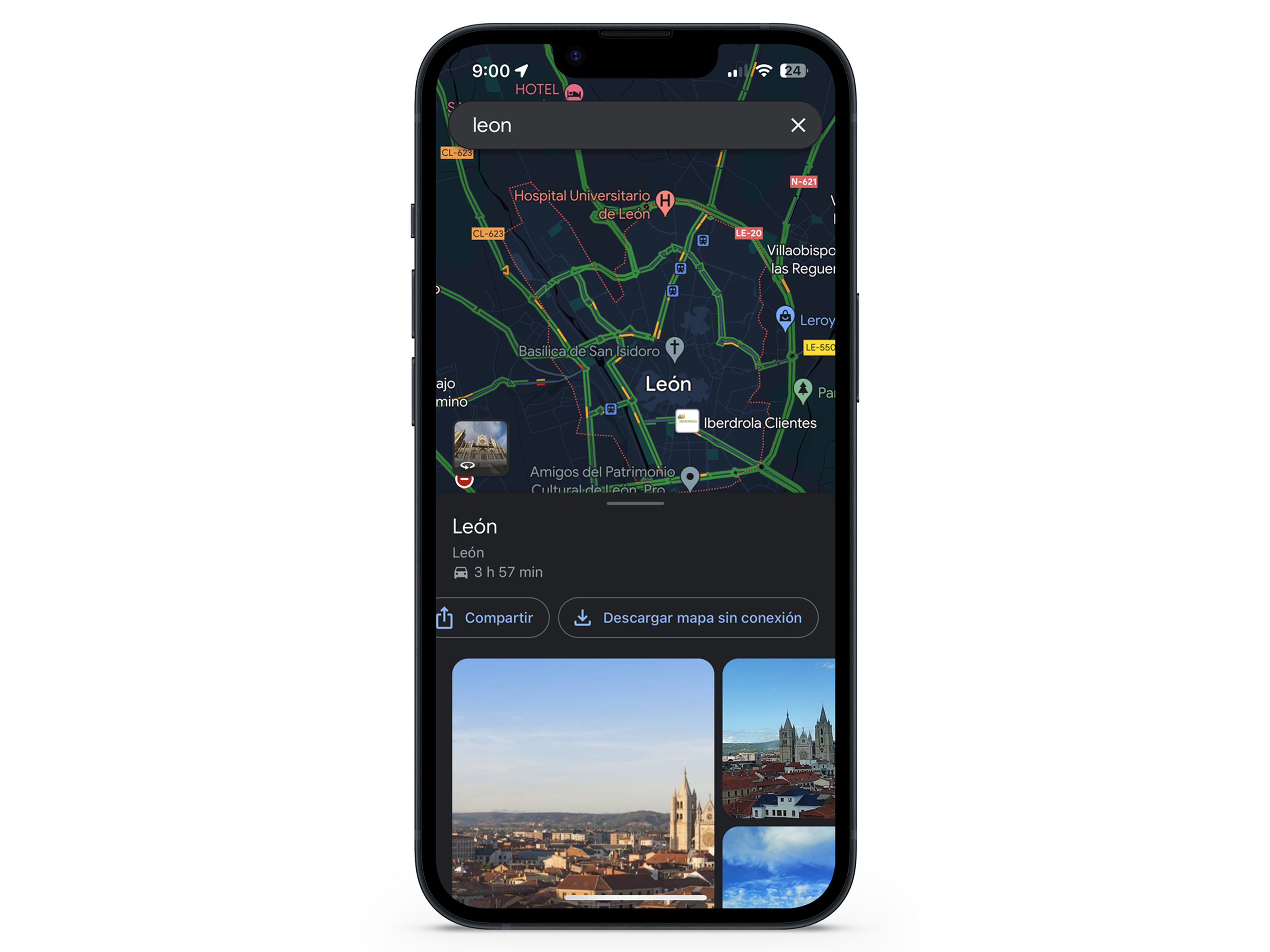
Ajusta la región del mapa
Entonces es cuando vas a tener la oportunidad de ajustar la región específica que deseas descargar.
Google Maps te mostrará un mapa de la zona seleccionada y te permitirá recortarla para optimizar el espacio de almacenamiento en tu dispositivo.
Ahora debes mover y ajustar el cuadro de selección según tus necesidades.
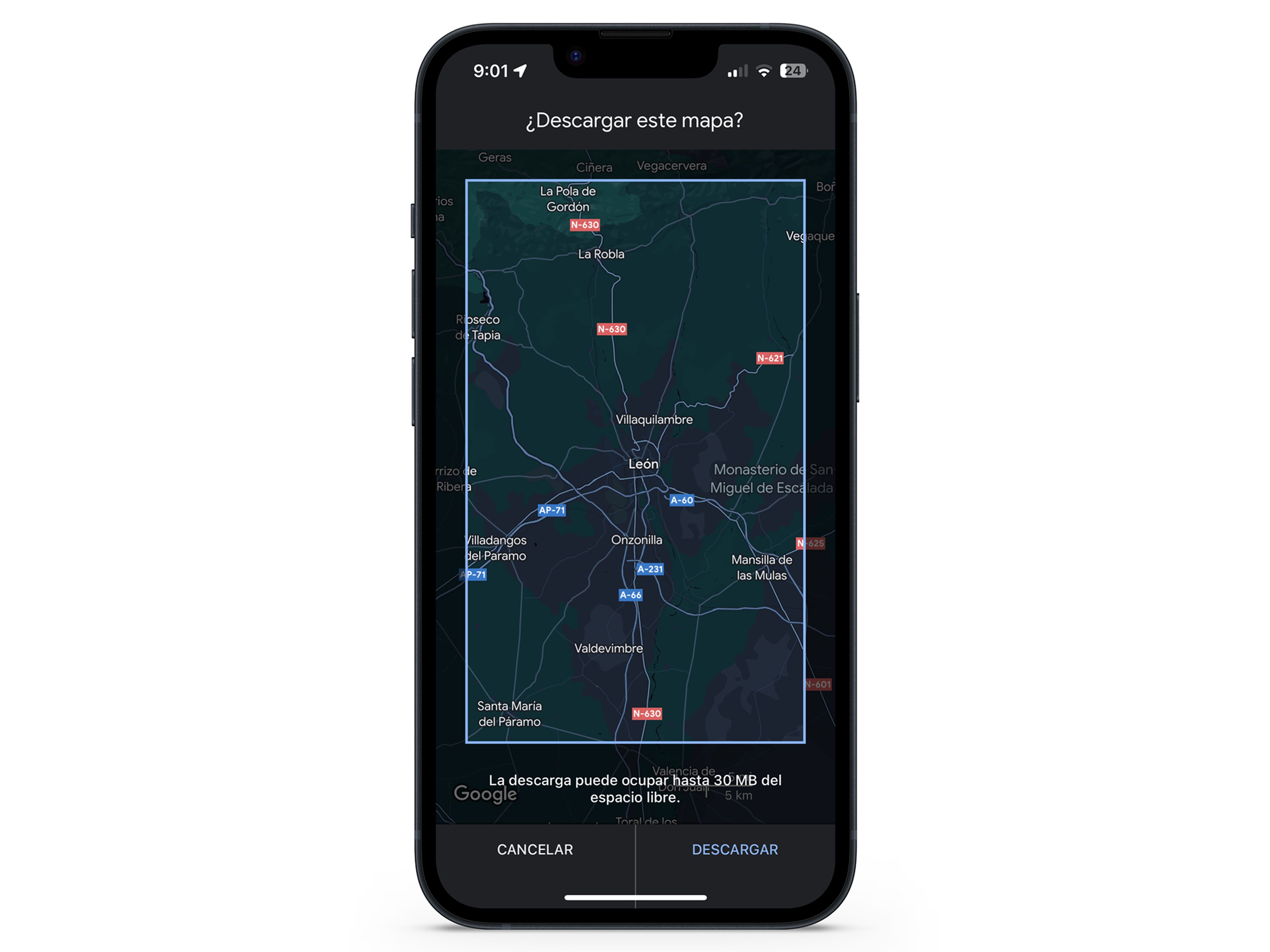
Inicia la descarga del mapa
Cuando la región del mapa esté bien ajustada y definida, debes pulsar en el botón Descargar en la parte inferior de la pantalla.
La velocidad de descarga dependerá de la cantidad de datos que se deben transferir y la velocidad de tu conexión a Internet de que dispongas en ese preciso momento.
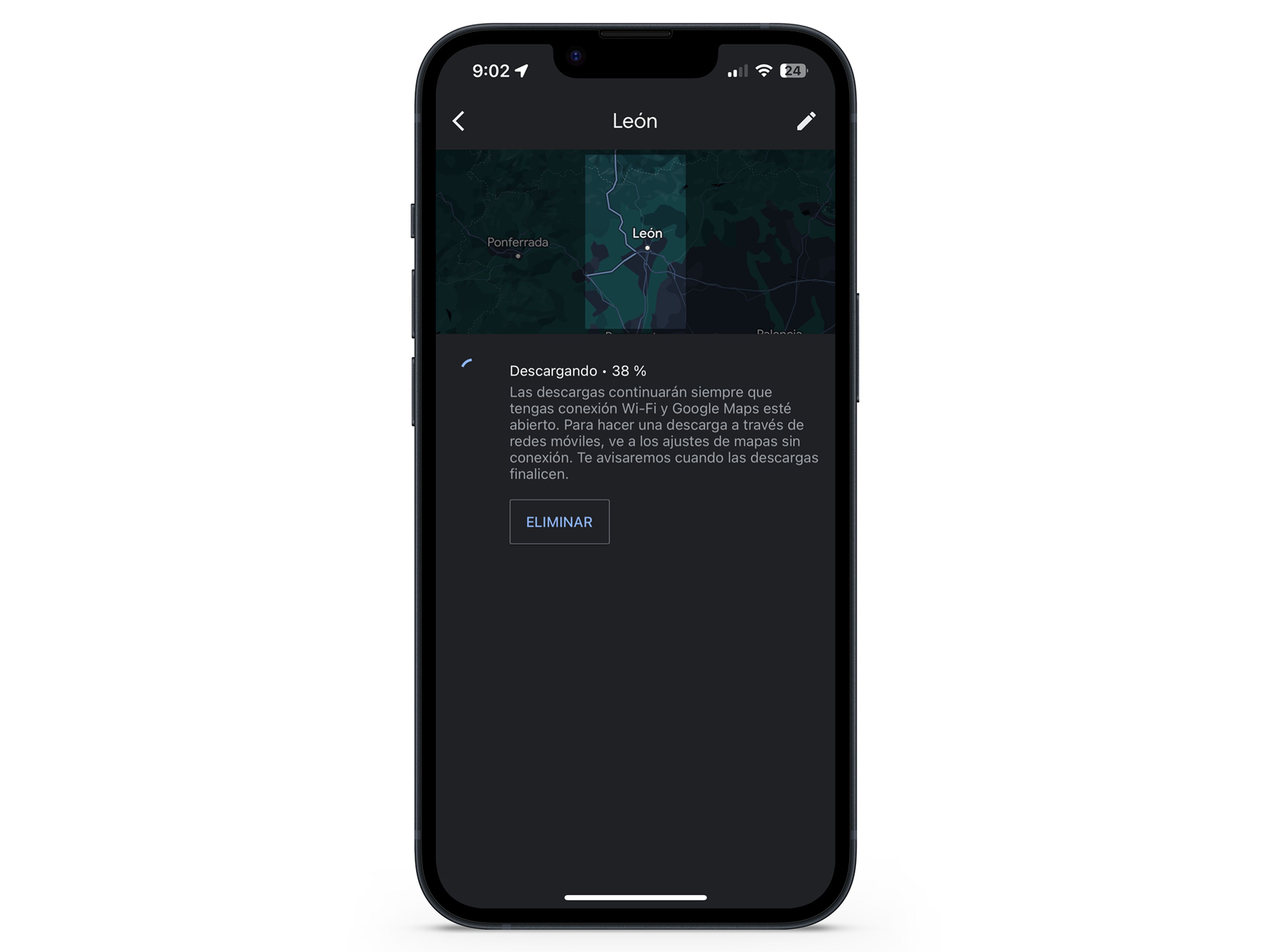
Accede a tus mapas descargados
Los mapas descargados se guardarán en tu dispositivo y estarán disponibles para su uso sin conexión en el futuro.
Si quieres acceder a estos datos, lo único que debes hacer es lo siguiente:
- Abre la aplicación de Google Maps.
- Toca tu foto de perfil o el icono de menú en la esquina superior izquierda.
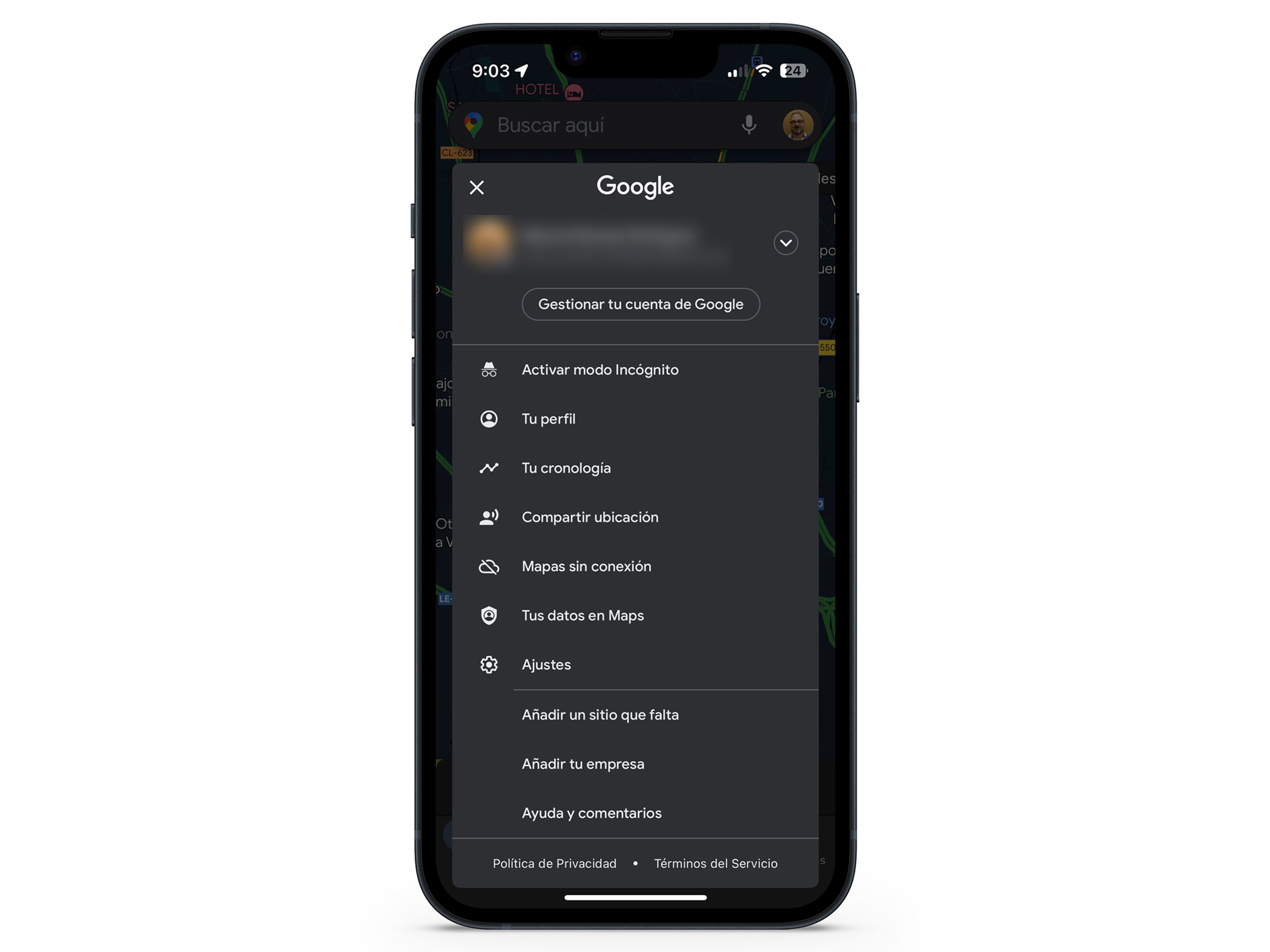
- Selecciona Mapas sin conexión.
- En esta sección, verás una lista de los mapas que has descargado previamente. Toca el que deseas utilizar de entre todos ellos.
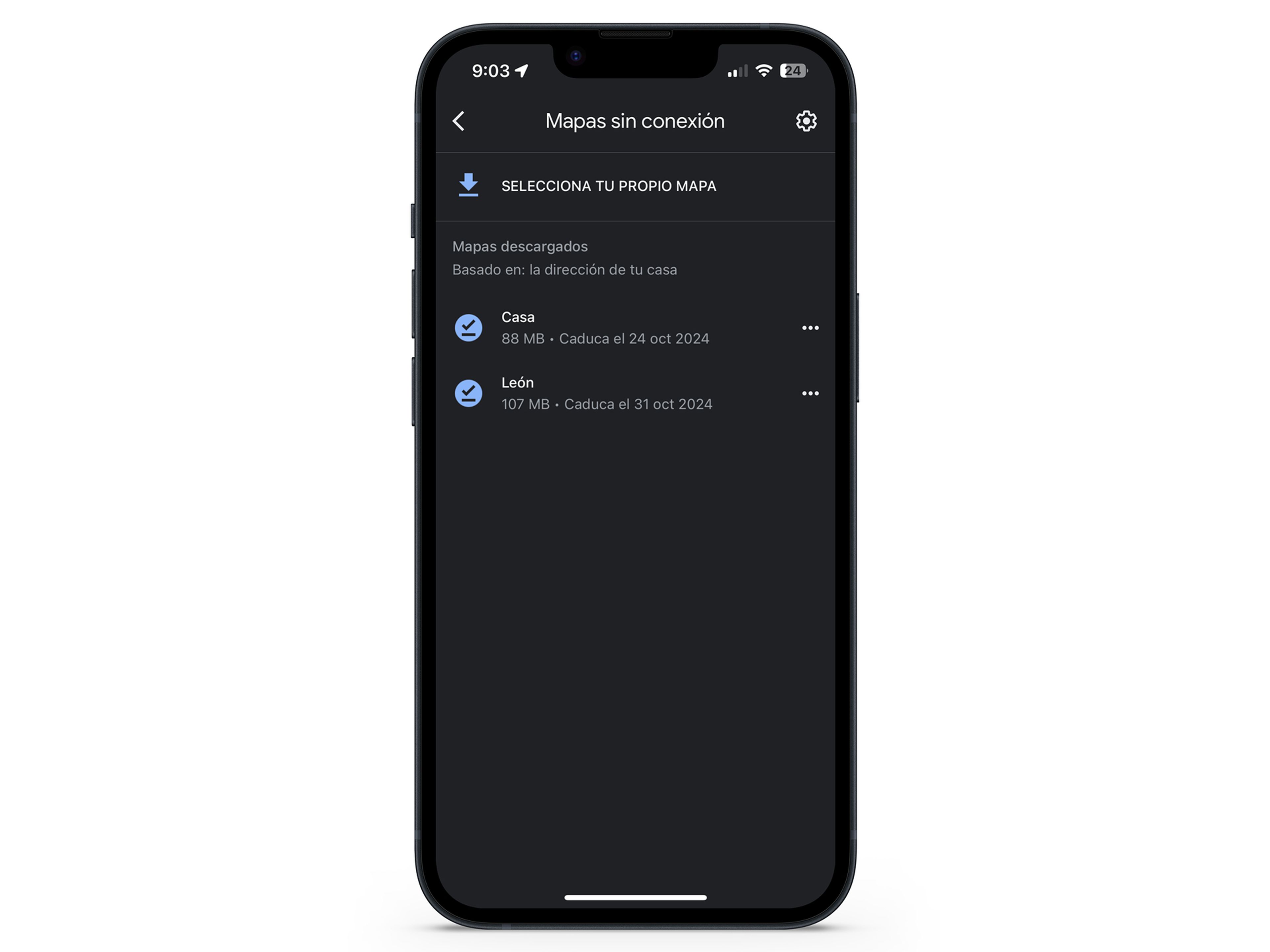
Una vez que hayas seleccionado un mapa descargado, podrás utilizar Google Maps para navegar sin necesidad de conexión a Internet.
Ten en cuenta que algunas funciones, como ya te he comentado, tales como la búsqueda en tiempo real o la información del tráfico (como las más relevantes), no estarán disponibles sin conexión, pero aún podrás obtener indicaciones de navegación y ver tu ubicación en el mapa.
No tendrás ningún tipo de temor de quedarte sin conexión, porque la app continuará ejecutándose sin problemas e indicando como llegar a tu destino.
Conoce cómo trabajamos en BusinessInsider.
Etiquetas: Google,